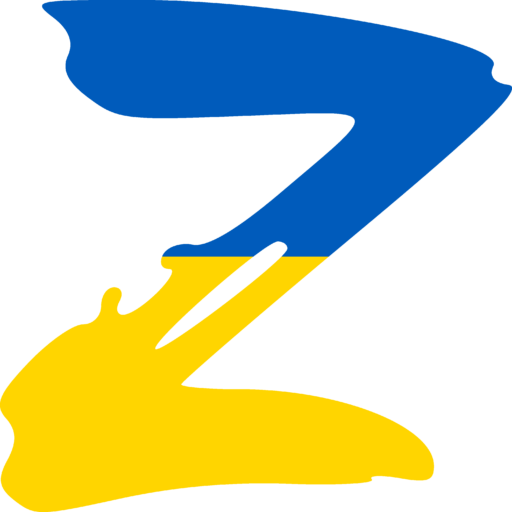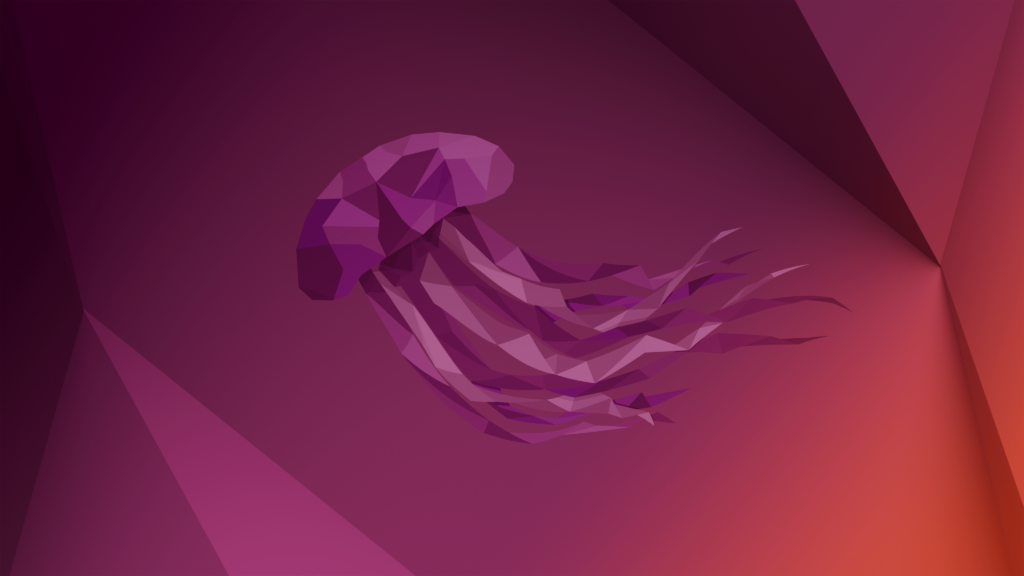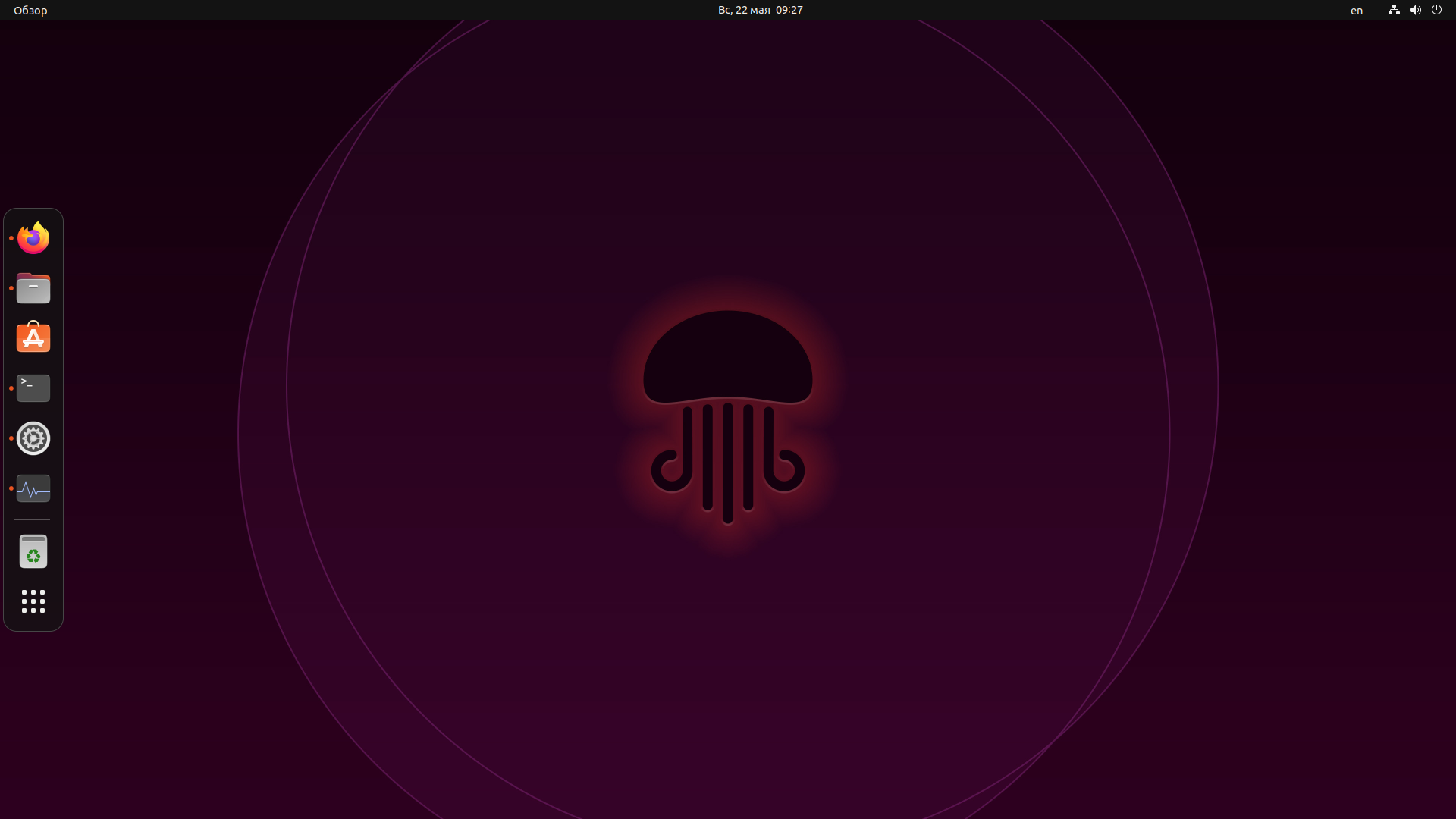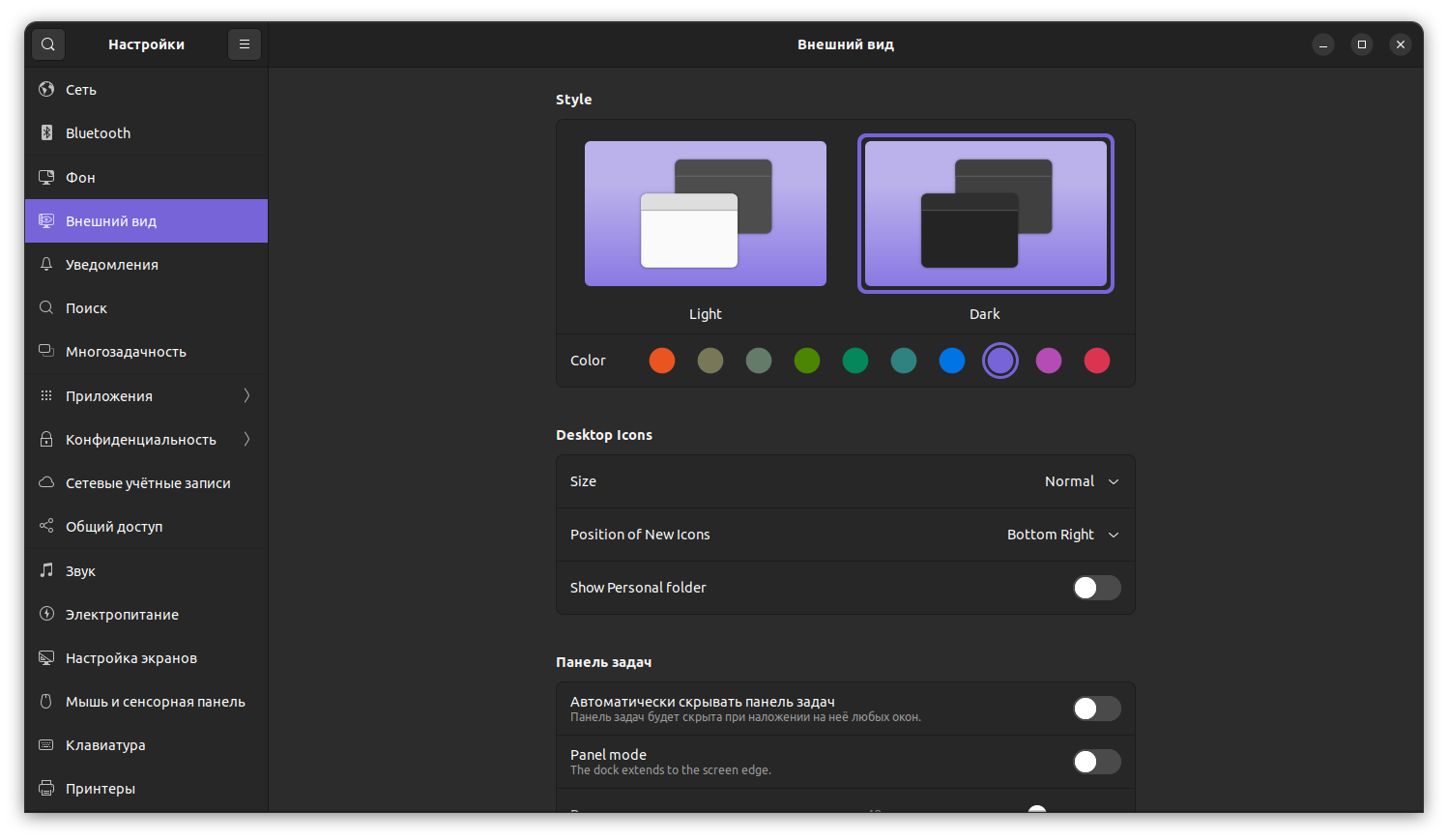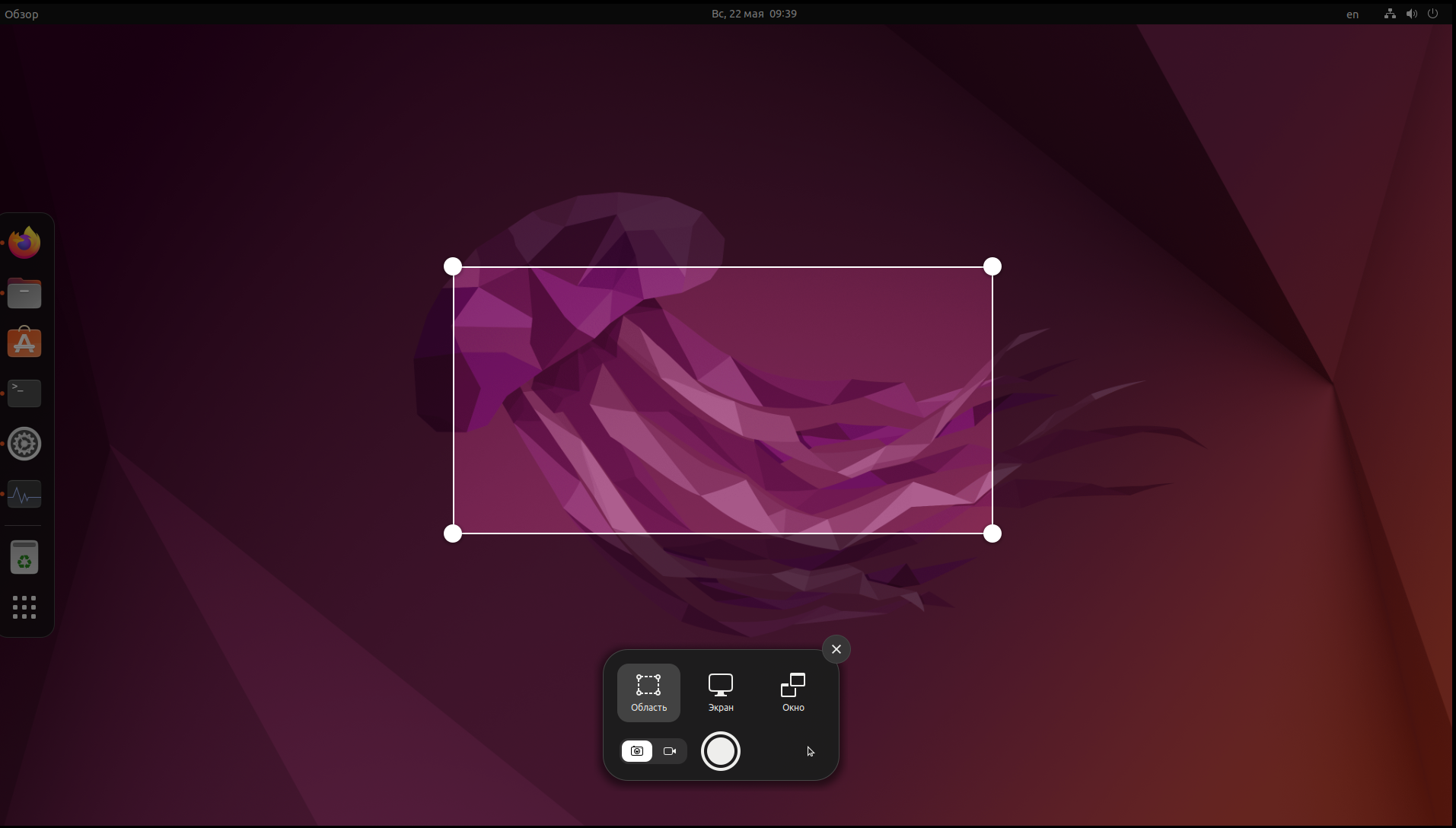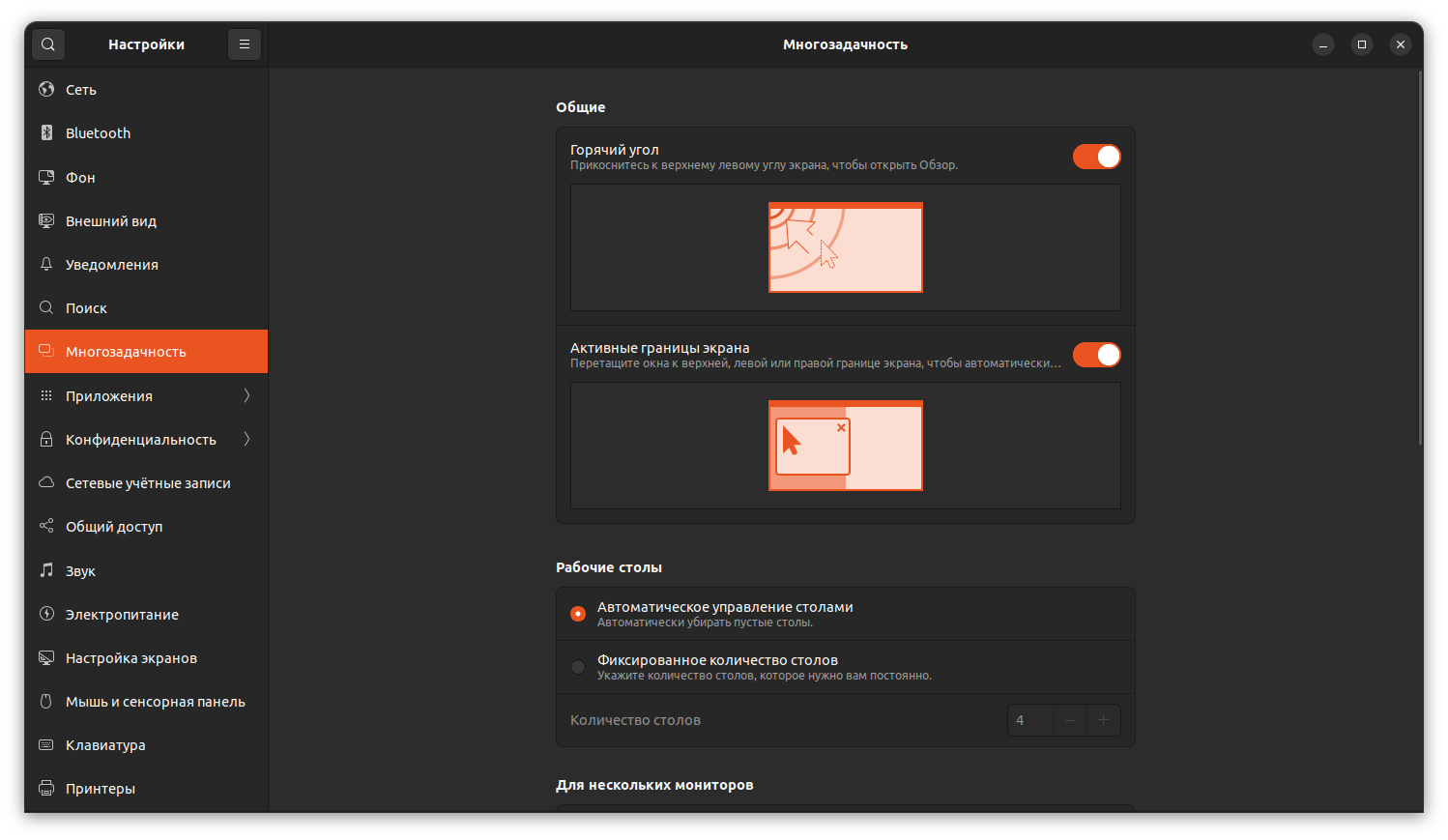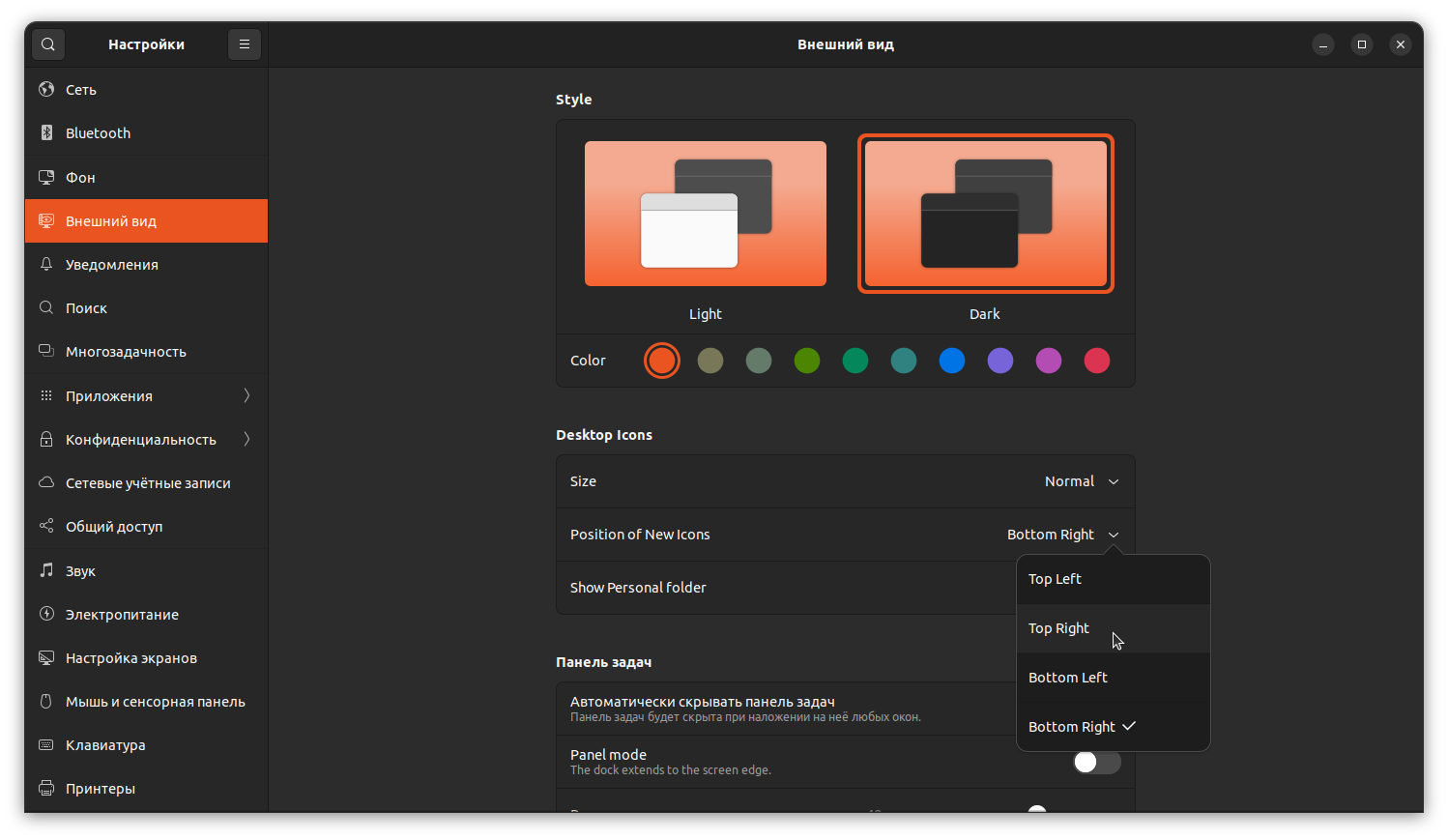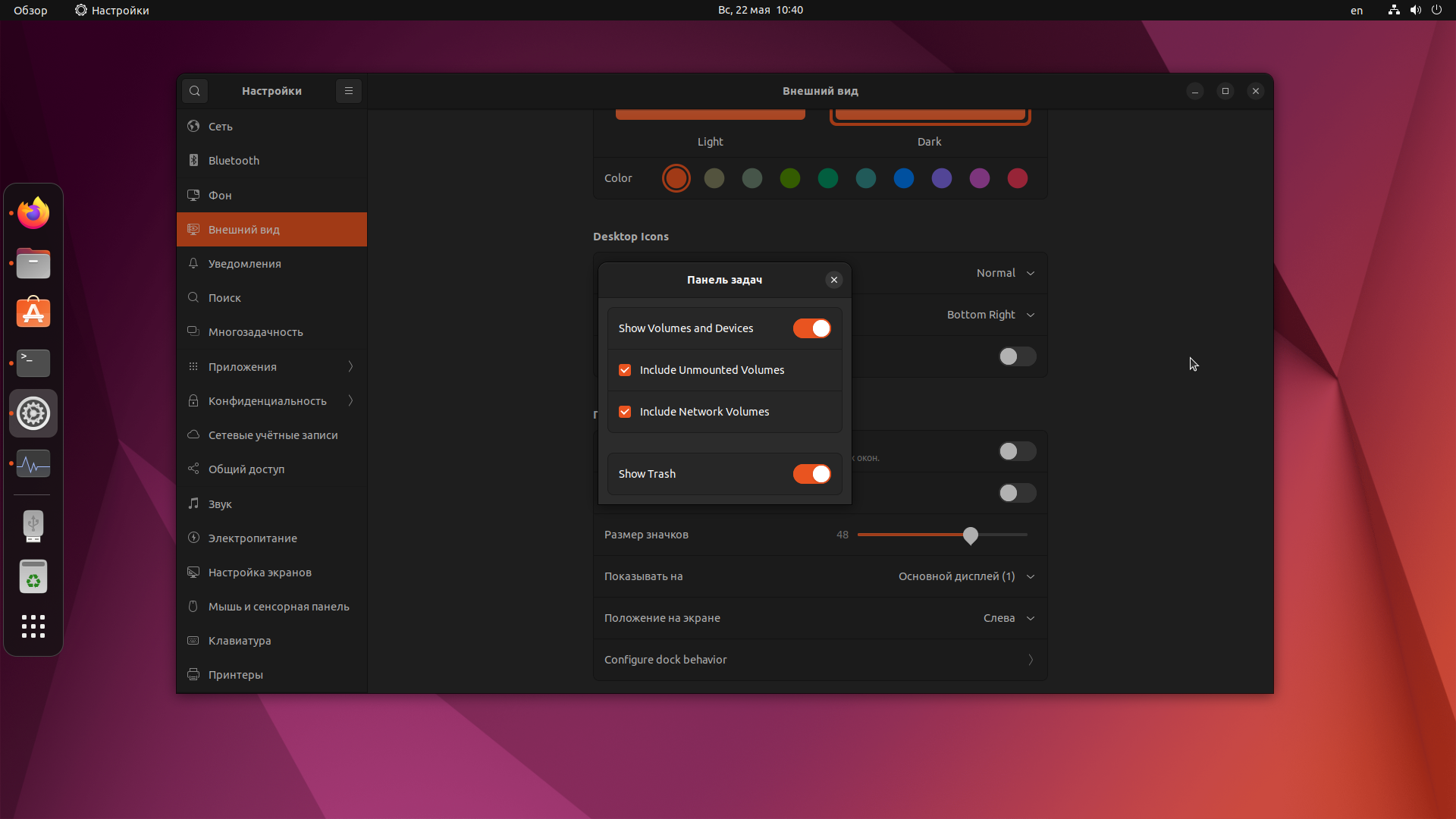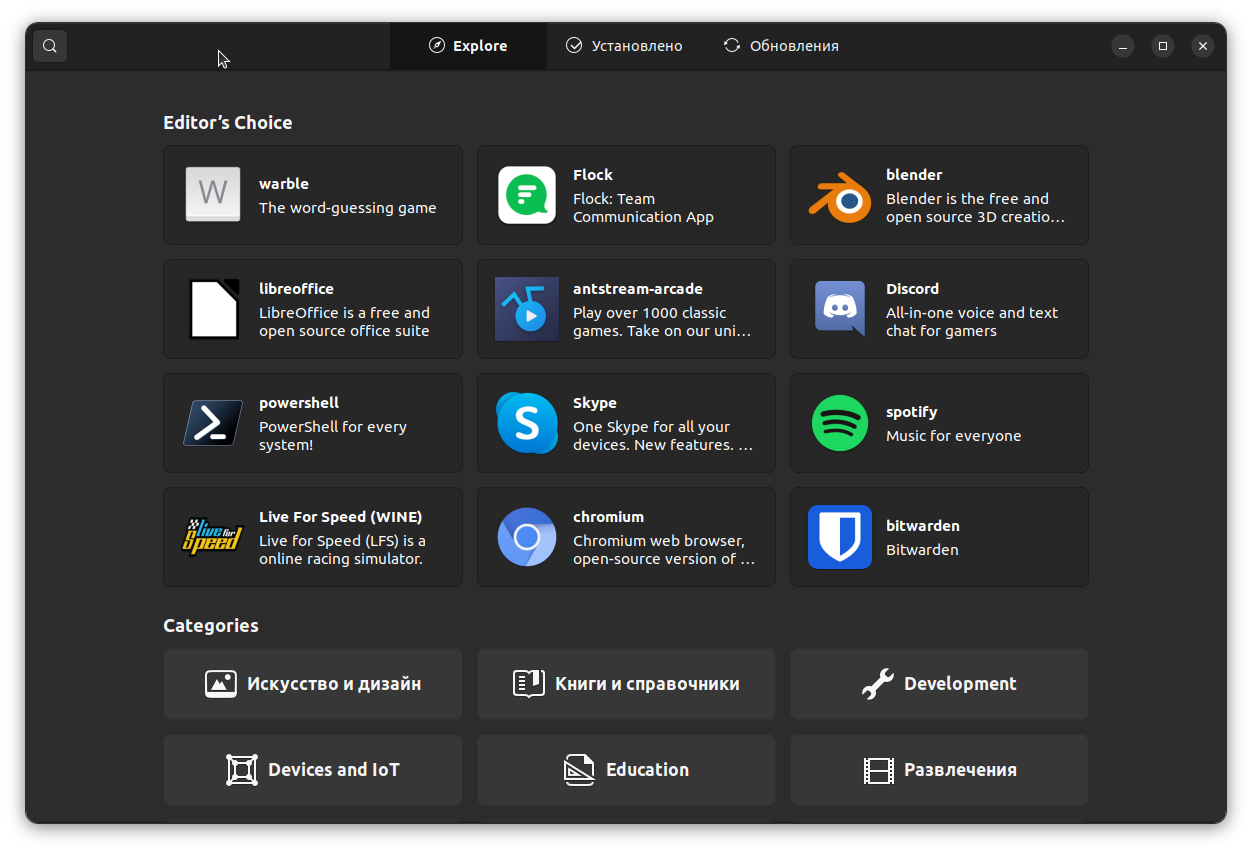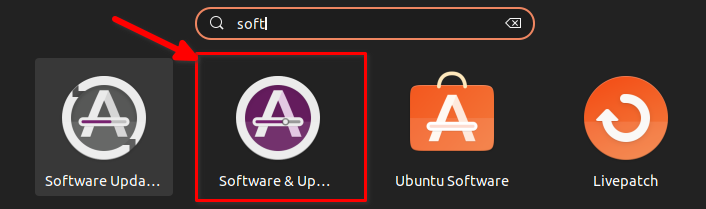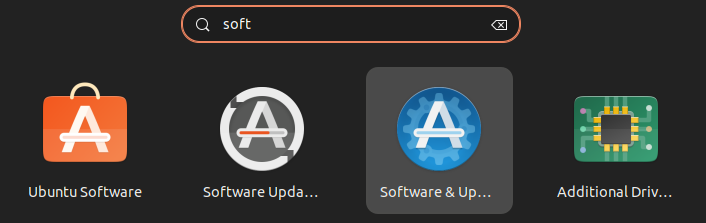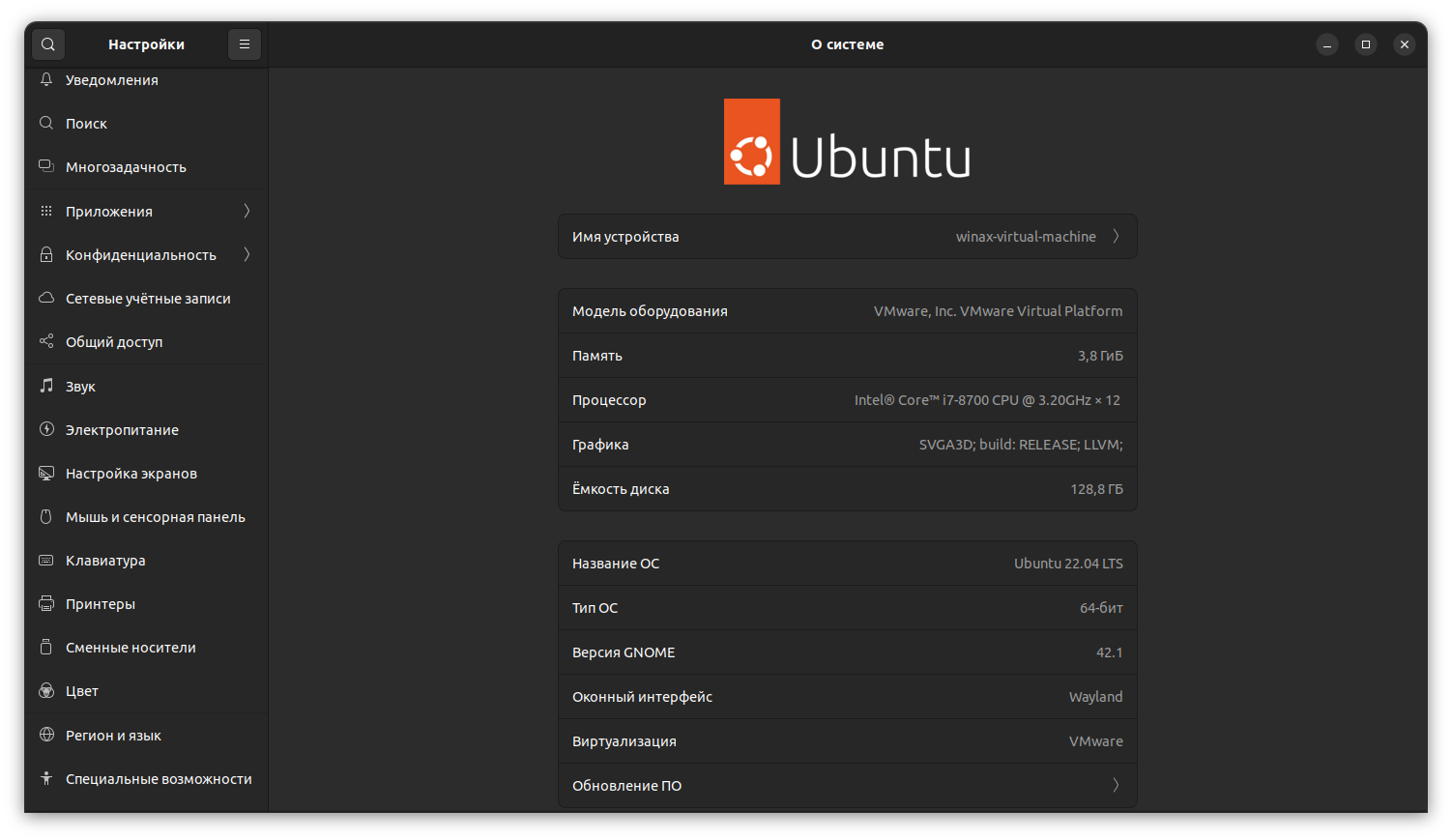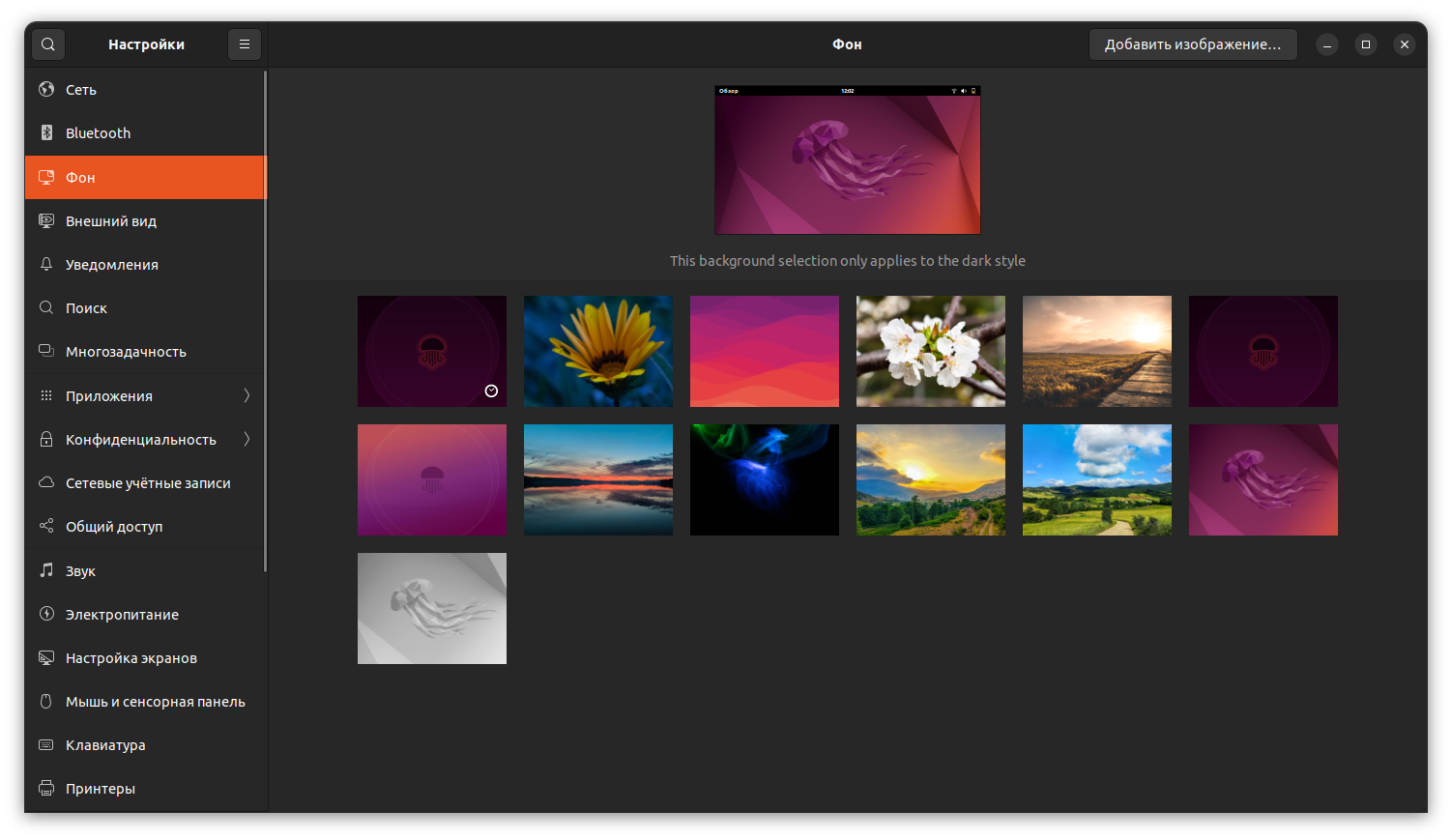Поклонники Ubuntu! Пришло время радоваться следующему большому релизу — Ubuntu 22.04 LTS. Да. Это релиз с долгосрочной поддержкой, и он будет поддерживаться в течение пяти лет до апреля 2027 года.
Предстоящий релиз LTS принесет ряд новых функций. Если вы используете Ubuntu 20.04 LTS, вы заметите многочисленные визуальные изменения. Если вы используете Ubuntu 21.10, вы уже видели множество изменений, но в новом релизе будет еще несколько новых.
В этом выпуске есть несколько визуальных изменений и изменений под капотом. Поскольку легко показать визуальные возможности, я сосредоточусь на этих визуальных изменениях, а затем на изменениях внутри.
Большинство визуальных возможностей поставляется с версией GNOME 3.42. Некоторые были добавлены (или удалены) командой разработчиков Ubuntu.
1. Новый режим панели задач
С тех пор как Ubuntu перешла на GNOME в качестве среды рабочего стола по умолчанию, в ней появилась полноразмерная панель задач в стиле Unity. Однако стандартный GNOME имеет более короткую панель.
В Ubuntu 22.04 появилось интересное дополнение: вы можете изменить размер панели задач (по сути, отсоединить ее от левой стороны, чтобы она выглядела плавающей).
2. Выбор цвета акцента
В Ubuntu 22.04 вы можете выбрать разные цвета акцента.
Если вам не нравится оранжевая тема по умолчанию, выбор цвета акцента поможет вам персонализировать рабочий стол.
Значки папок, панель уведомлений, кнопки и различные другие элементы вашей системы будут отражать выбранный цвет акцента.
3. Новый инструмент для скриншотов и скринкастов
Благодаря GNOME 42 в Ubuntu 22.04 появился обновленный инструмент для создания скриншотов, который также включает опцию скринкаста ( запись видео рабочего стола).
Новый пользовательский интерфейс позволяет сделать скриншот выбранной области, всего экрана или выбранного окна приложения. Скриншоты копируются в буфер обмена и сохраняются в папке Screenshots в каталоге Pictures.
Опция скринкаста работает под Wayland. Это хорошая новость. Однако нет возможности настройки частоты кадров, качества вывода и т.д. В моем тесте записанные видео были низкого качества.
4. Новые настройки многозадачности
В новой версии Ubuntu 22.04 LTS для доступа к этим настройкам не нужно использовать инструмент GNOME Tweaks. Новые настройки многозадачности позволяют включить горячие углы. При этом, когда вы подводите курсор к левому верхнему углу, появляется область действий. В противном случае необходимо перейти в левый угол и щелкнуть опцию Activities.
Вы также можете отключить эффект края экрана в настройках многозадачности. Я предпочитаю, чтобы эта настройка была активна, поскольку она очень полезна при работе в режиме многозадачности. Можно держать PDF или веб-сайт открытым на одной половине экрана и держать IDE или терминал открытым на другой половине.
Также есть возможность контролировать количество рабочих пространств и их поведение. Если у вас установлено несколько мониторов, вы можете выбрать, будут ли рабочие области отображаться на всех мониторах или только на основном.
5. Wayland снова по умолчанию
В версии 22.04 Ubuntu снова переключается на дисплейный сервер Wayland по умолчанию. Однако он будет ограничен системами без видеокарт Nvidia на момент выпуска из-за некоторых известных проблем.
Надеемся, что работа Wayland улучшилась по мере использования. В любом случае, вы можете переключиться обратно на устаревший сервер отображения X.
6. Grub 2.06 и проблемы, которые с ним связаны
В Ubuntu 22.04 LTS будет установлен загрузчик Grub версии 2.06, но с ним есть проблема. В нем по умолчанию отключена функция os-prober.
Это означает, что если вы используете систему с двойной загрузкой, Grub не будет запрашивать другие операционные системы и, следовательно, не будет отображать Windows (или другую ОС) в списке Grub. Некоторые люди, которые обновились до версии Ubuntu 22.04, уже столкнулись с этой проблемой.
Проблема не то чтобы не может быть решена. Существует обходной путь.
Установите os-prober (обычно он уже установлен), а затем отредактируйте файл /etc/default/grub, добавив в него GRUB_DISABLE_OS_PROBER=false. Сохраните этот файл, обновите Grub, и теперь он должен отображать другие операционные системы.
7. Новая опция для включения и отключения анимации
Ubuntu 22.04 теперь предоставляет переключать анимации в настройках специальных возможностей.
Что он меняет? По умолчанию анимация включена, и хотя вы могли не заметить, когда вы сворачиваете или разворачиваете окна приложений, переходите в область обзора активности, возникает небольшой эффект, делающий пользовательский интерфейс более плавным.
Никогда не замечали? Вы можете отключить его, чтобы увидеть эффект. Отключение анимации может дать вам небольшое улучшение производительности. Но это в основном для тех, кто испытывает трудности с подобными анимационными эффектами. Поэтому она находится в настройках специальных возможностей.
8. Положение значков рабочего стола
Еще одно изменение касается положения значков нового рабочего стола. По умолчанию он теперь находится в правом нижнем углу. Если вы создаете новые папки или документы, они будут созданы в выбранном вами положении.
Когда вы располагаете значки, они оказываются в правом нижнем углу. Или можно изменить их положение на верхнее правое, нижнее левое или верхнее левое.
9. Управление смонтированными дисками и корзиной в панели задач
В настройках появилась возможность управлять поведением смонтированных дисков и значка корзины в доке. Вы можете выбрать, показывать ли смонтированные диски в панели задач или скрыть их, в зависимости от ваших предпочтений.
То же самое касается и значка корзины.
10. Немного измененный Центра программного обеспечения
Центр программного обеспечения немного изменился. Значки стали больше, информация о лицензировании исчезла, а Snaps по-прежнему имеет приоритет над DEB-версией.
11. Новый значок для программного обеспечения и обновлений
Это действительно небольшое изменение, но я рад его видеть.
Ранее у вас было слишком много приложений с похожими названиями и похожими значками: Software Updater и Software & Updates.
Значок для Software & Updates теперь изменен, чтобы было легче различать эти два приложения.
12. Настройки для нескольких мониторов
Если у вас два экрана, у вас есть возможность объединить дисплеи, зеркально отобразить их или использовать только один из них.
Эти настройки доступны только для двух мониторов. Для трех и более мониторов вы не увидите опцию зеркального отображения. Однако вы по-прежнему можете перетаскивать и выравнивать их.
13. Дробное масштабирование до 225%
Дробное масштабирование было доступно в Ubuntu в течение последних нескольких версий. Но оно было ограничено 200%. Я заметил, что в Ubuntu 22.04 дробное масштабирование достигает 225%.
14. Новый фирменный логотип
У Ubuntu появился новый логотип, и в Ubuntu 22.04 он виден повсюду. Вы увидите его при загрузке системы, на экране входа в систему, экране блокировки и на странице «О системе».
15. Новые обои, но без темного и светлого вариантов
В GNOME 42 появился набор двухтоновых обоев, которые меняются в зависимости от темной и светлой тем системы. Эта функция отсутствует в Ubuntu 22.04.
Зато у вас есть несколько новых обоев.
16. Улучшенная поддержка Raspberry Pi
Ubuntu начал поддерживать настольную версию на устройствах Raspberry Pi с выходом версии 20.10. Хотя она может работать на 8 Гб версии Raspberry Pi, она с трудом работает на 4 Гб и не работает на моделях с 2 Гб.
Производительность должна улучшиться в Ubuntu 22.04, особенно с появлением zswap.
17. Firefox как Snap
Firefox теперь будет включен в пакет Snap по умолчанию. Хотя вы можете установить deb-пакет, скачав его отдельно, Ubuntu рекомендует использовать Snap.
Это совместная работа Canonical и Mozilla, направленная на упрощение обслуживания Firefox в разных дистрибутивах, повышение безопасности и ускорение обновления безопасности.
18. Другие изменения
Есть еще несколько изменений, которые вы увидите в программном обеспечении. Должны появиться более новые версии большинства известных программ. Вот некоторые из них:
- OpenSSL 3.0
- Ruby 3.0
- Python 3.10
- PHP 8.1
- GCC 11
В Ubuntu 22.04 установлено ядро Linux Kernel 5.15 LTS.
Как я уже говорил ранее, все находится в разработке, и я обновлю эту статью, как только появятся новые функции.
Получение Ubuntu 22.04 LTS
Хотя релиз Ubuntu 22.04 уже объявлен, получение ISO займет некоторое время. Обновления для существующих пользователей будут распространяться в ближайшие дни. Если вы хотите, вы можете принудительно обновиться до Ubuntu 22.04 прямо сейчас с версий 21.10 и 20.04.
Для новой установки воспользуйтесь загрузкой с этой страницы:
Какие функции в Ubuntu 22.04 вам нравятся больше всего?
Я перечислил очень много второстепенных и основных функций в Ubuntu 22.04. Какие функции вам нравятся больше всего? Отсутствует ли в ней функция, которую вы ожидали увидеть? Поделитесь своим мнением в комментариях.